Časové rozlišení
Doplněk je určen pro zpracování položek, které je třeba nákladově (výnosově) rozúčtovat do více období (měsíců, roků), nebo je potřeba položku dokladu rozúčtovat na více středisek.
- Doplněk lze použít v agendách Přijaté doklady, Vydané doklady, Interní doklady, Banka a Pokladna.
- Doplněk si poradí s libovolnou délkou analytické části a podporuje také písmennou analytiku.
Položku je možné rozepsat na jakkoliv dlouhé období, od 1 dne do několika měsíců, kalkulace má dvě varianty: po dnech nebo po měsících. Dále je možné položku rozúčtovat na více středisek a to buď pevnou částkou (pouze v CZK) nebo procentem z celkové částky. Funkce následně, dle nastaveného časového rozmezí, vytvoří příslušný počet interních dokladů v agendě Interní doklady (1 doklad = 1 měsíc), včetně rozpadu na jednotlivá střediska (položky interního dokladu).
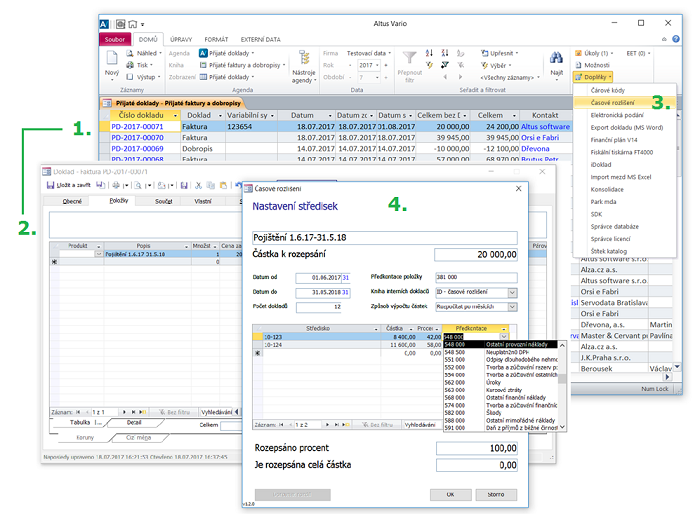
Obrázek 1: Příklad otevření okna doplňku Časové rozlišení. (1Výběr dokladu; 2Volba položky; 3Spuštění doplňku Časové rozlišení; 4Dialog doplňku).
Obsah:
- Instalace a start doplňku
- Nastavení doplňku
- Jak s doplňkem pracovat
- Příklady nastavení rozpočítání
- Kontrola, zrušení vytvořených dokladů
- Oprávnění k doplňku
Instalace a start doplňku
Instalovaný doplněk spustíte nad detailem dokladu – nad konkrétní položkou dokladu – ve jmenovaných agendách z nabídky (Nástroje)/Doplňky/Časové rozlišení (obr. 1).
Používáte-li doplněk pravidelně, doporučujeme vám definovat si vlastní klávesovou zkratku. Kdykoli ji stisknete nad detailem dokladu na kartě Položky, otevřete okno doplňku. Příklad nastavení naleznete v článku Klávesové zkratky na míru sekce Tipy a triky.
Nastavení doplňku
Tabulka 1, obr. 1 a 2.
| POLE | POPIS FUNKCE |
|---|---|
| Název | Informace z položky, jež se rozepisuje (převzatá z pole „Popis”). V případě prázdného pole „Popis” je informace zkopírována z pole „Poznámka”. |
| Částka k rozepsání | Částka bez DPH v CZK na položce. |
Datum od  Datum do  |
Nastavení časového intervalu, na který chcete položku rozepsat. |
| Počet dokladů | Součet vytvářených dokladů na základě definovaného rozmezí dat – 1 měsíc v intervalu = 1 vytvořený doklad. |
| Předkontace položky | Informace z položky dokladu z pole „Předkontace”. |
Kniha interních dokladů  |
Výběr existující knihy, do které se všechny interní doklady vytvoří. |
Způsob výpočtu částek  |
Výběr je možný z:
|
Středisko  |
Výběr ze seznamu existujících středisek, na která se bude rozepisovat částka. |
| Částka | Informace o částce, která bude celkem rozepisována na dané středisko a předkontaci / řádek položky interního dokladu. |
| Procento | Informace o celkovém procentuálním poměru rozpočítávané částky na středisko a předkontaci / řádek položky interního dokladu. |
Předkontace  |
Seznam účtů z platného účtového rozvrhu, zadává se pouze číslem účtu. |
| Dorovnat rozdíl | Funkce, která se pokusí na aktivní řádek (na řádek s kurzorem) přičíst/odečíst rozdíl rozepisované částky a částky k rozepsání. |
| OK | Tlačítko provede vystavení dokladů dle zadaných parametrů v doplňku. |
| Storno | Tlačítko vynuluje veškerá nastavení dialogu a uzavře dialog. |
| V dolní části dialogu se nachází informace o procentech, která již byla rozepsána – cílem je, aby bylo rozepsáno 100 %. Informace o částce, kterou je ještě třeba rozepsat – cílem je: „Je rozepsána celá částka”. | |
Jak s doplňkem pracovat
- Spusťte doplněk (obr. 1).
- Definujte
 datum od a
datum od a  datum do.
datum do. - Vyberte
 knihu interních dokladů, do které se budou doklady vytvářet.
knihu interních dokladů, do které se budou doklady vytvářet. - Vyberte
 způsob výpočtu částek.
způsob výpočtu částek. - Vyberte
 středisko(a) = počet řádků, na které se bude rozpočítávat v rámci měsíce.
středisko(a) = počet řádků, na které se bude rozpočítávat v rámci měsíce. - Zapište částky k příslušnému středisku, NEBO na daném řádku vyjádřete procentuální poměr.
- Vyberte
 účet daného střediska / řádku.
účet daného střediska / řádku. - K dopočítání zbylé hodnoty (například k poslední položce (středisku)) můžete použít funkci Dorovnat rozdíl.
- Rozpočítávání částek na zadaná střediska zahájíte klepnutím na tlačítko OK.
- Zrušení a vynulování hodnot docílíte klepnutím na tlačítko Storno (okno doplňku zavřete).
- Vytvořené interní doklady můžete ihned zkontrolovat.
- Současně s vytvořením interních dokladů proběhne zápis do Deníku událostí původního dokladu, kde se zaznamená, že byly vytvořeny interní doklady, dále proběhne automatické vyplnění do pole Údaj 1 na položce původního dokladu. Informace v poli Údaj 1 zabraňuje opětovnému vytvoření interních dokladů k položce.
Příklady nastavení rozpočítání
Rozpočítání po měsících na libovolný počet středisek
Zadání:
- Pojištění odpovědnosti společnosti za způsobené škody.
- Pojistné období: 1. 6. 2017 – 31. 5. 2018.
- Pojistná částka CZK: 20.000,00.
Doklad od pojišťovny je třeba rozepsat na 3 střediska a dle pojistného období na 12 měsíců (obr. 2).
Nastavení parametrů provedete standardním postupem zmíněným v odstavci Jak s doplňkem pracovat.
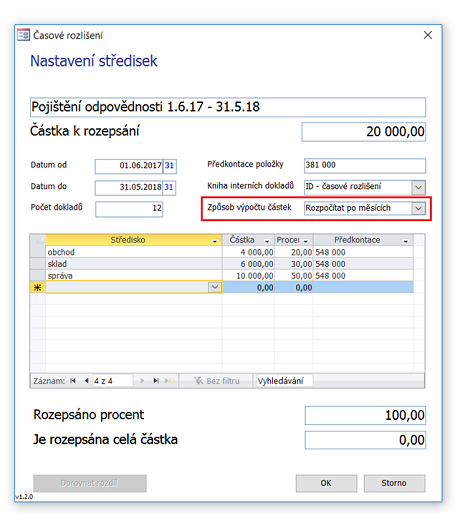
Obrázek 2: Příklad rozpočítání částky dokladu po měsících na 3 střediska.
Po potvrzení nastavení parametrů tlačítkem OK bude vytvořeno 12 interních dokladů (ID) na shodnou částku (obr. 3), každý z ID bude obsahovat tři řádky položek, kde bude částka rozepsána na střediska dle zadání. Interní doklady patřící do následujících účetních období budou mít číselnou řadu z budoucích období (přepokládá se, že nedojde je změně parametru číselné řady).
Postup výpočtu částky ve variantě „rozpočítat po měsících”:
-
Částka položky dokladu / Počet dokladů (vypočteno z intervalu „Datum od ... Datum do”).
-
Vypočtená částka jednotlivých ID * Procento řádku jednotlivých středisek (tento výpočet tvoří jednotlivé položky ID).
Příklad:
-
20.000 / 12 = 1.666,67 (matematicky zaokrouhleno + haléřové vyrovnání je provedeno na posledním dokladu).
-
-
1.666,67 * 20% = 333,33 (matematicky zaokrouhleno).
-
1.666,67 * 30% = 500,00 (matematicky zaokrouhleno).
-
1.666,67 * 50% = 833,34 (matematicky zaokrouhleno + haléřové dorovnání do celkové částky dokladu).
-
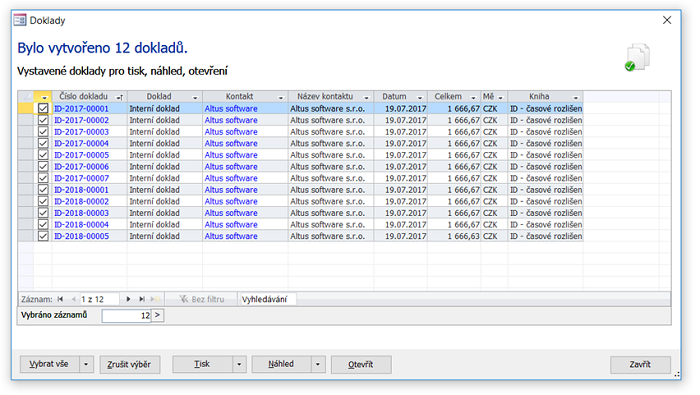
Obrázek 3: Přehled vytvořených interních dokladů.
Rozpočítání po dnech bez dělení na střediska
Zadání:
- Licence k software.
- Platnost licence: 20. 7. 2017 – 19. 7. 2018.
- Celková částka CZK licence: 123.457,00.
Doklad od dodavatele je třeba rozepsat na období přesně dle platnosti licence, tj. na dny (obr. 4).
Nastavení parametrů provedete standardním postupem zmíněným v odstavci Jak s doplňkem pracovat.
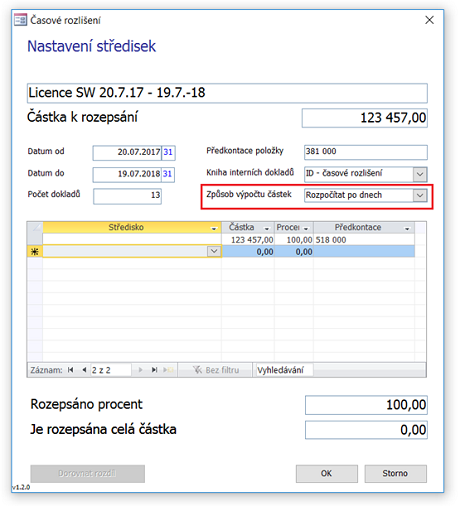
Obrázek 4: Příklad rozpočítání částky dokladu po dnech.
Po potvrzení nastavení parametrů tlačítkem OK bude vytvořeno 13 interních dokladů (ID), částka bude rozpočítaná dle dnů v jednotlivých měsících (obr. 5), každý z ID bude obsahovat jeden řádek položky. Interní doklady patřící do následujících účetních období budou mít číselnou řadu z budoucích období (přepokládá se, že nedojde je změně parametru číselné řady).
Postup výpočtu částky ve variantě „rozpočítat po dnech”:
-
(Částka položky dokladu / Výpočet počtů dnů v zadaném intervalu) * Počet dnů v daném měsíci (výsledný počet dokladů = kolik měsíců bylo načteno, bez ohledu, zda jsou v intervalu uvedeny celé).
-
Vypočtená částka jednotlivých ID * Procento řádku jednotlivých středisek (tento výpočet tvoří jednotlivé položky ID).
Příklad:
-
(123.457,00 / 365) = 338,2384 (matematicky zaokrouhleno na 4 desetinné místa) * 12 = 4.058,86 (matematicky zaokrouhleno + haléřové vyrovnání je provedeno na posledním dokladu).
-
-
4.058,86 * 100% = 4.058,86
-
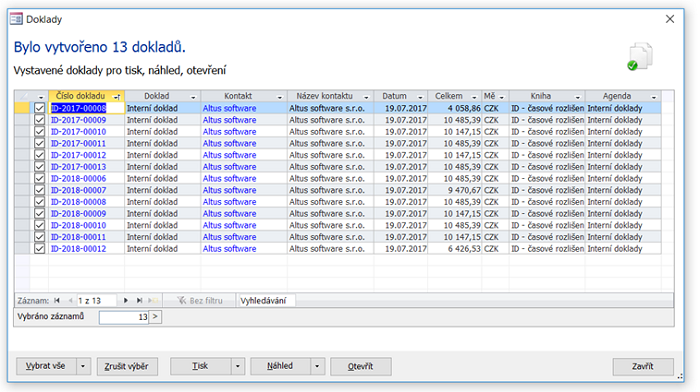
Obrázek 5: Přehled vytvořených interních dokladů.
Rozpočítání po měsících na libovolný počet účtů
Zadání:
- Nájem, energie a služby placené dopředu.
- Období nájmu: 1. 9. 2017 – 28. 2. 2018.
- Celková částka budoucích nákladů v CZK: 96.000,00.
Z toho:
- nájem: 60.000,00.
- energie: 6.000,00.
- služby: 30.000,00.
Doklad od dodavatele je třeba rozepsat na období nájmu dle jednotlivých nákladů, tj. na více účtů (obr. 6).
Nastavení parametrů provedete standardním postupem zmíněným v odstavci Jak s doplňkem pracovat.
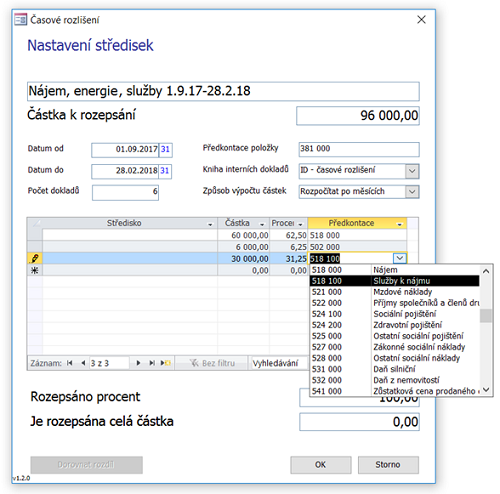
Obrázek 6: Příklad rozpočítání částky dokladu po měsících na libovolný počet účtů.
Po potvrzení nastavení parametrů tlačítkem OK bude vytvořeno 6 interních dokladů na shodnou částku, každý z ID bude obsahovat tři řádky položek, kde bude částka rozepsána na účty dle zadání (obr. 7). Interní doklady patřící do následujících účetních období budou mít číselnou řadu z budoucích období (přepokládá se, že nedojde je změně parametru číselné řady).
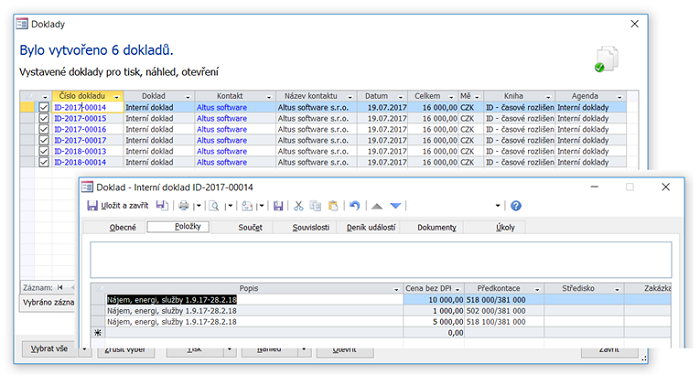
Obrázek 7: Přehled vytvořených interních dokladů a detail interního dokladu.
Kontrola, zrušení vytvořených dokladů
Vytvořené doklady je možné zkontrolovat již z přehledu, který se zobrazí po potvrzení nastavení parametrů časového rozlišení. Doklady je možné otevřít, vytisknout, případně zobrazit pro náhled.
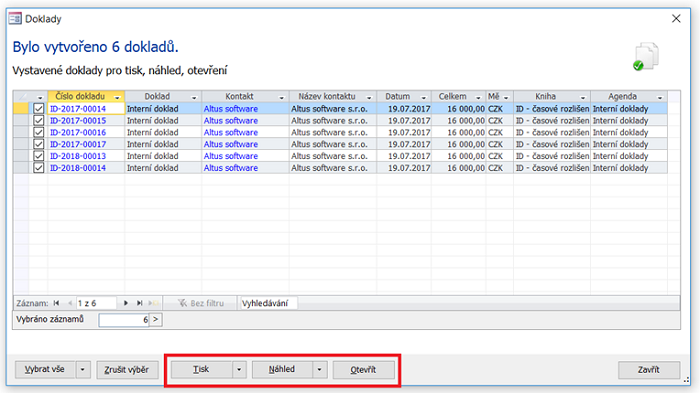
Obrázek 8: Dialog s přehledem vytvořených interních dokladů.
Pokud byl vytvořen pouze jeden doklad, přehled se nezobrazí, doklad je nutné zkontrolovat v agendě interních dokladů.
- Vytvořený interní doklad je opatřen datem posledního dne v měsíci v zadaném rozsahu a to pro každý doklad zvlášť.
- Interní doklady mají v poli Variabilní symbol automaticky zapsáno číslo původního dokladu.
- V souvislostech interních dokladů lze nalézt informaci o původním dokladu, z kterého byl ID vytvořen a v souvislostech původních dokladů lze nalézt přehled vystavených interních dokladů.
Doklady je možné vytvářet i zpětně, tj. do předchozích měsíců než je původní doklad, avšak nesmí být tato období uzavřená.
Pokud při nastavení parametrů použijete datum z uzavřeného období, systém zobrazí informaci o uzavřeném období a ID za uzavřená období vytvoří do aktuálního měsíce. V takovém případě upravte rozmezí (Datum od-do) pro rozpočítání nákladů nebo otevřete požadované období.
Oprávnění
Nastavte oprávnění k doplňku pro profil a pro aktuální firmu v dialogu Možnosti Vario: Doplňky: Obecné doplňky / Časové rozlišení.
Související dokumenty
- Nainstalovat volitelné moduly, doplňky a tiskové formuláře...
- Registrace (použití licencovaných modulů nebo doplňků)
- Změna velikosti okna a správa karet detailu záznamu
